Magic Photo Editor
28. červen 2014 | 15.26 |
Magic Photo Editor
Je program na tvorbu koláží. Nepoužívám ho moc, jelikož v něm obrázky nemají kvalitu, kterou bych si zrovna přála.
Výhody:
- Malá velikost
- Vcelku snadná práce
- Zdarma
Nevýhody:
- Angličtina
- Může být horší kvalita obrázku (Plátno - viz. dole)
- Kvalita koláže nemusí být zrovna nejlepší
Postup:
První pustíme program.
Pokud chceme obrázek na celé plátno místo toho, co tam právě je, stiskněte Backdrop vlevo v menu.
Vyberte si obrázek a dejte "Otevřít".

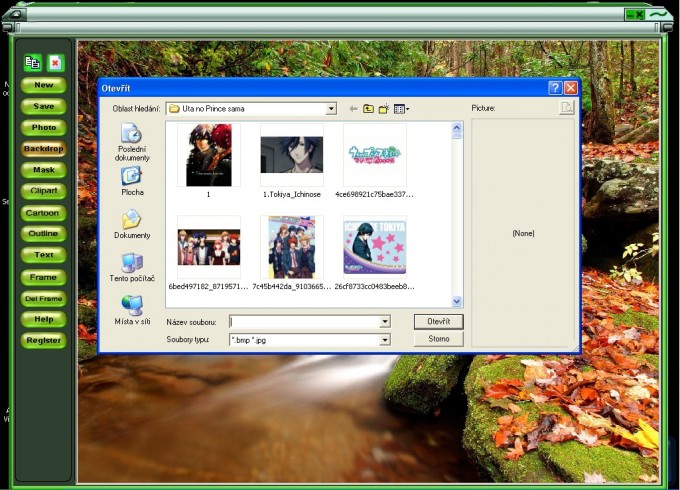

Dále stiskněte "Photo", vyberte obrázek a dejte nzovu "Otevřít". Tentokrát se obrázek ukáže menší často v elipsovém rámečku.
Obrázek jde přesouvat i měnit velikost.
Pokud se vám nebude líbit tvar nebo to budete chtíš trochu upravit, dejte "Mask".

Co text? Text můžete dát do vybrané bubliny, nebo napsat pouze dole do rámečku a potom si ho dát libovolně na obrázek. Pozor! Pokaždé se objeví, jaký fond použijete, jakou barvu apod.

Pokud chcete celý svůj obrázek zarámovat, dejte "Frame". "Del Frame" rámeček vymazává.
Vysvětlivky:
Photo - vložení obrázku na plátno
Backdrop - Obrázek na celé plátno
Mask - rámečky
Clipart - různé obrázky
Cartoon - jsou obrázky, ale spíše už postavičky
Outline - Jsou barevné tvary (Nejsou plné)
Text - může se dát i bublina, kde by text byl
Frame - jsou rámečky pro celý obrázek
Del Frame - je vymazání rámečku


